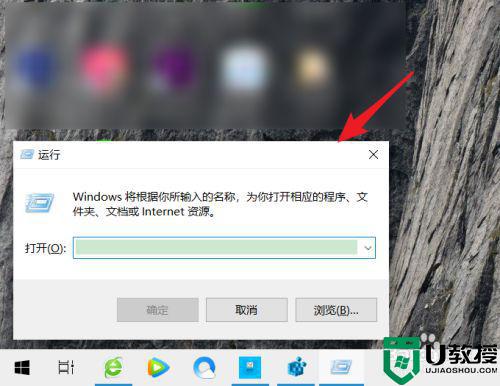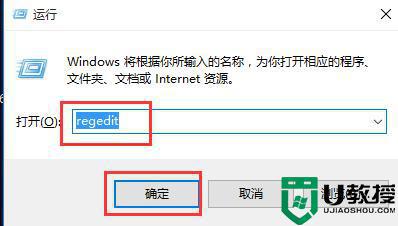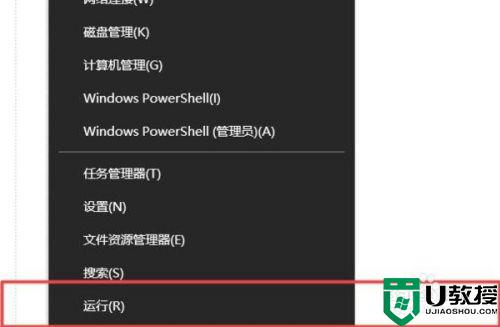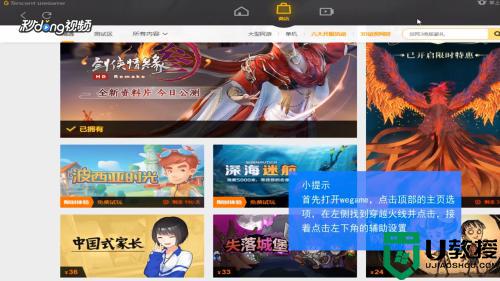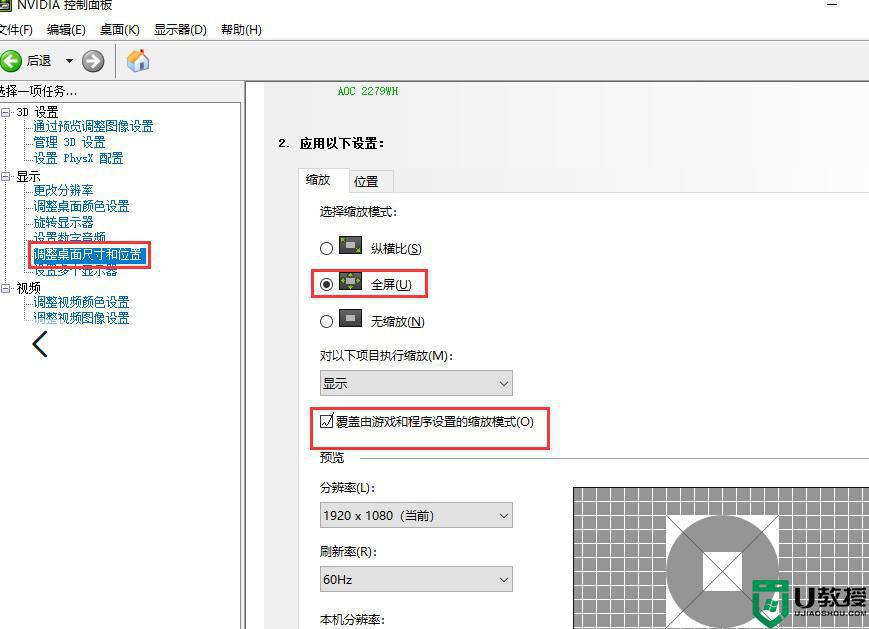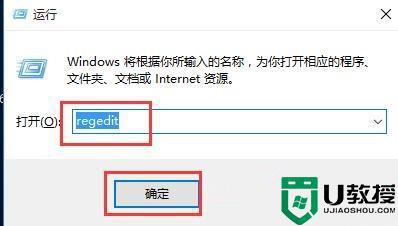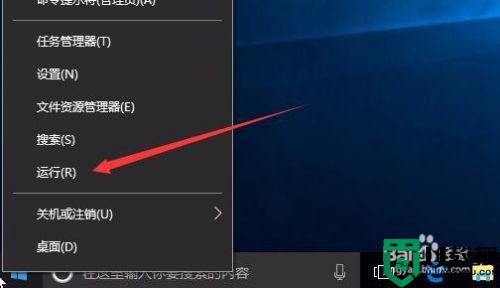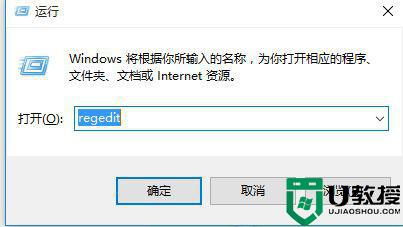笔记本win10csgo怎么去黑边 笔记本win10玩csgo如何去黑边
时间:2022-06-23作者:xinxin
由于笔记本win10电脑上的屏幕尺寸较小,因此用户在玩游戏的时候,都是会选择将游戏界面进行全屏显示,能够更好进行操作,可是有用户的笔记本win10系统在玩csgo游戏时就出现了黑白问题,对此笔记本win10csgo怎么去黑边呢?这里小编就来告诉大家笔记本win10玩csgo去黑边设置方法。
推荐下载:win10系统32位纯净版
具体方法:
第一种解决方法:
1、先打开csgo,进入游戏界面后,点击右上角的选项进入视频设置页面。
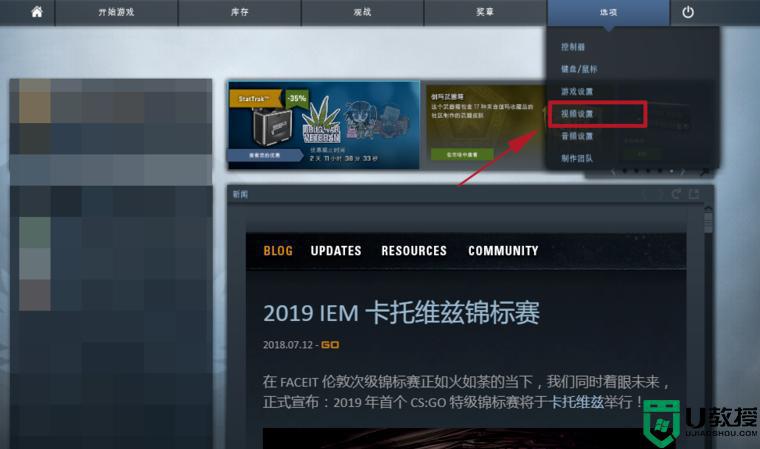
2、将显示模式改为窗口模式或窗口全屏模式。

3、最后点击应用,游戏的黑边消失不见了。

第二种解决方法:
1、不想窗口也可以,在桌面右键,打开NVIDIA控制面板。
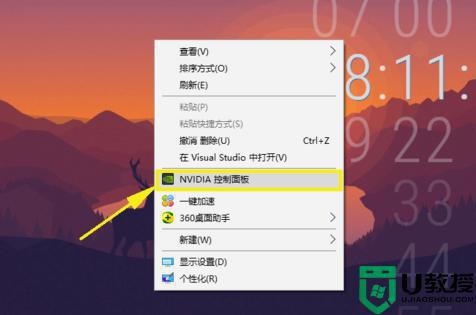
2、点击左边的调整桌面尺寸和位置。
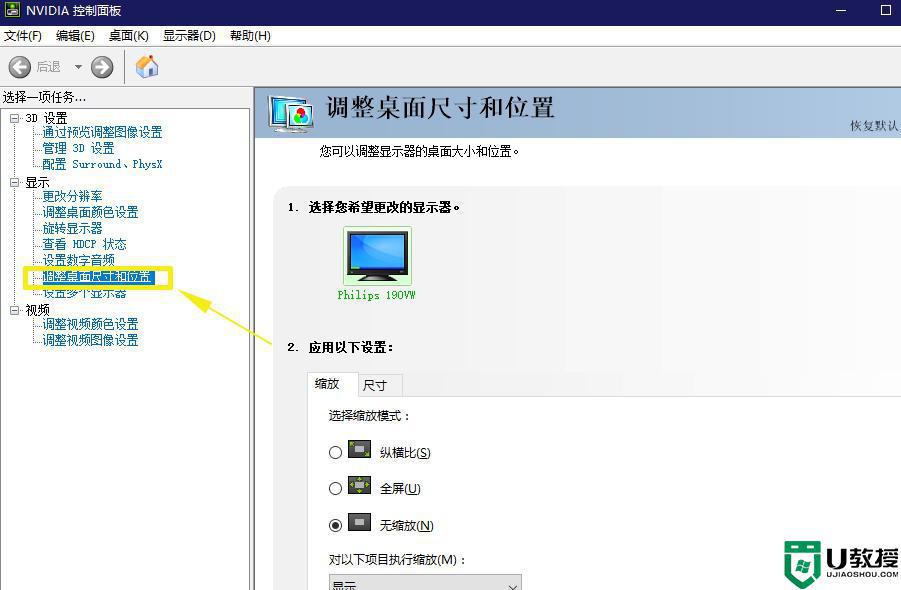
3、再将右侧的缩放模式调成全屏,再点击应用保存。
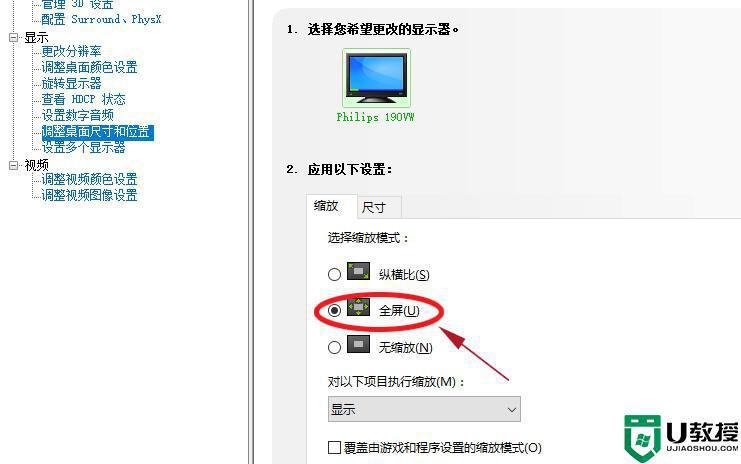
4、正常进入游戏即可解决。
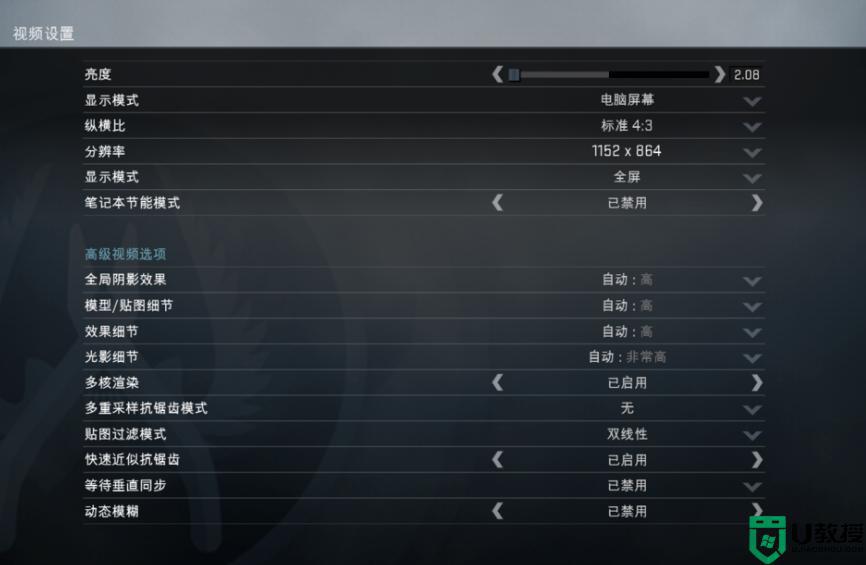
上述就是关于笔记本win10玩csgo去黑边设置方法了,还有不清楚的用户就可以参考一下小编的步骤进行操作,希望能够对大家有所帮助。